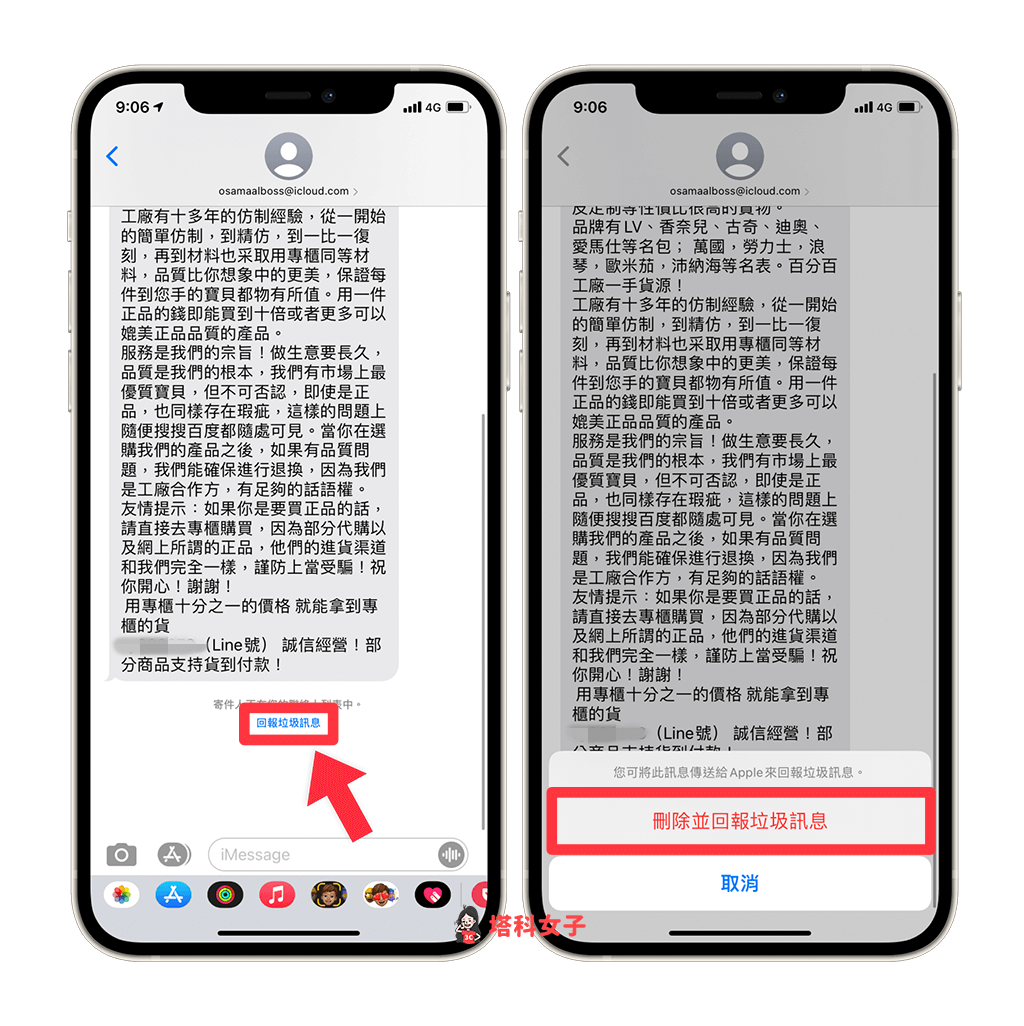5.3K


iPhone 有時會收到一些垃圾訊息或廣告簡訊,來源可能是陌生電話號碼或是電子郵件,而雖然我們可以在 iOS 訊息 App 內手動刪除,但其實在刪除之前我們可以回報垃圾簡訊並封鎖該來電者。
本文除了會教你如何在 iPhone 回報垃圾訊息及封鎖來電者之外,也會教你怎麼使用 iOS 內建的「訊息過濾」功能將陌生簡訊自動分類到「未知的寄件人」內。
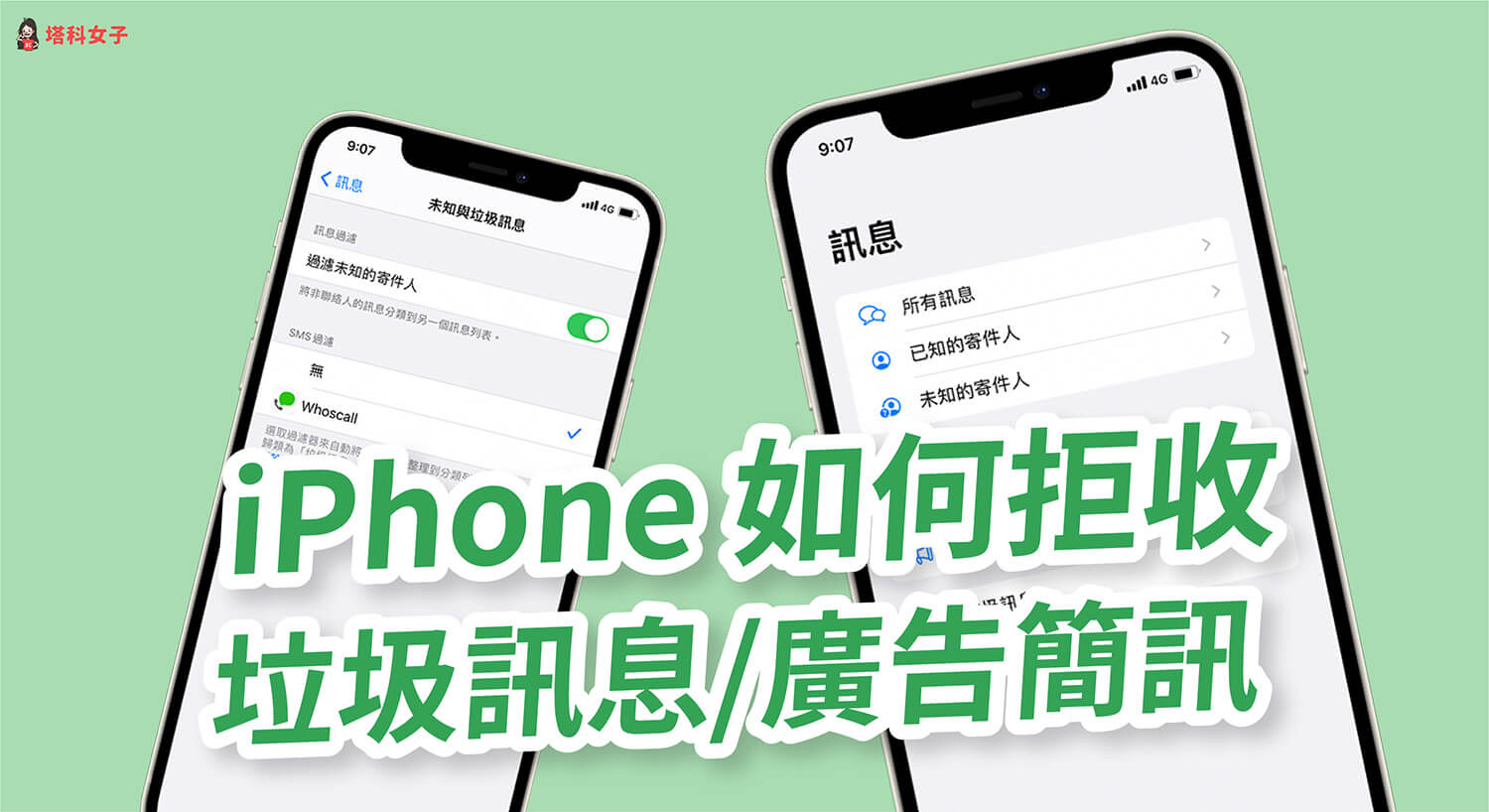
iPhone 如何封鎖並拒絕接收垃圾訊息、廣告簡訊?
本篇會依序教你以下這三個方法來杜絕垃圾訊息及過濾廣告簡訊:
在 iPhone 上回報垃圾簡訊
如果對方是透過電子郵件傳送垃圾訊息到 iPhone,那麼建議你不要只是單純地刪除它,可以點進來簡訊裡面,然後按一下底部的「回報垃圾訊息」,這封垃圾簡訊就會回報給 Apple。
若你的 iMessage 收到來自「電子郵件」而不是電話號碼所傳的訊息,可以參考這篇教學來拒絕接收:
封鎖該號碼或電子郵件
除了刪除並回報垃圾訊息外,我們也可以封鎖該號碼或電子郵件,避免下次再收到。開啟「訊息 App」並點進該訊息後,按一下頂端對方的手機號碼或電子郵件,然後選擇「資訊」,進到下一頁再按一次「資訊」。
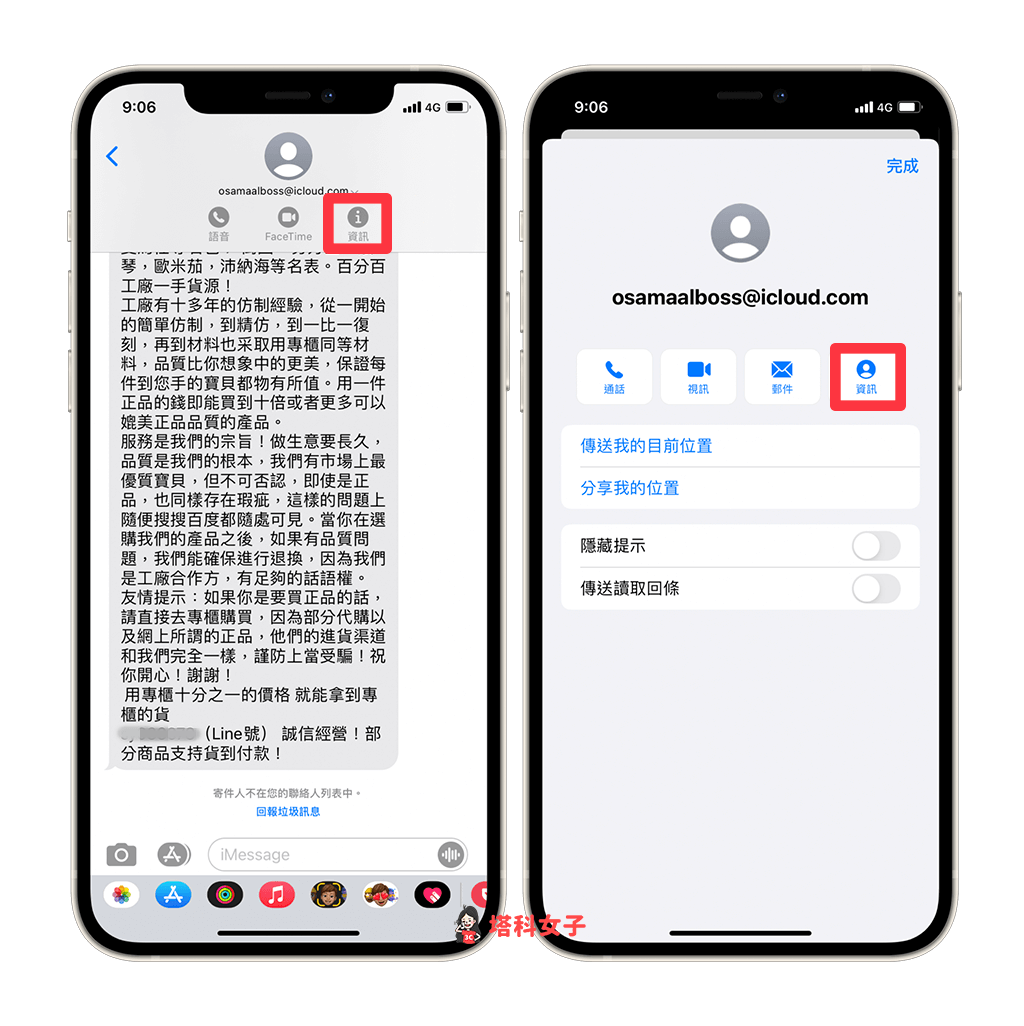
點選下方的「封鎖該來電者」,這樣該號碼或電子郵件就會被封鎖了,即使對方再傳訊息,你的 iPhone 也不會收到。
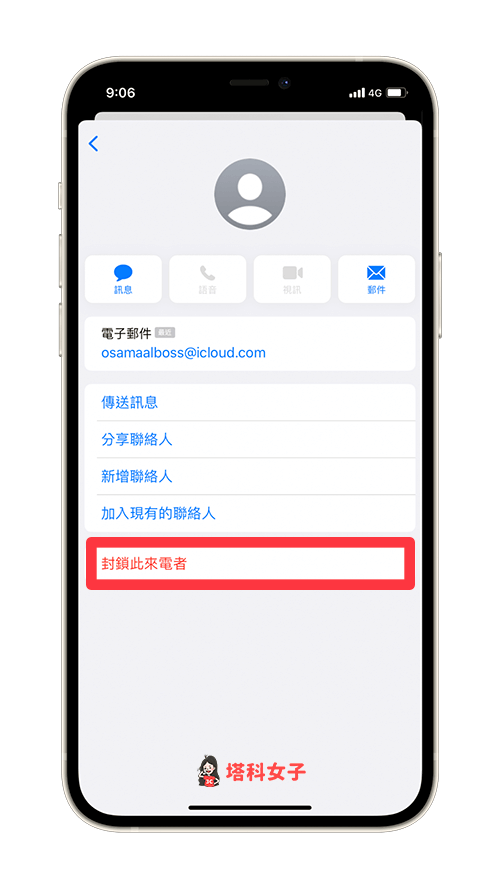
使用 iOS 內建功能「訊息過濾」
第三個方法,我們可以使用 iOS 內建功能來過濾訊息的「未知寄件人」,但這功能預設是關閉的,我們需要先手動啟用,請依照以下步驟設定:
- 開啟 iPhone 上的「設定 App」,往下滑找到「訊息」並點進去。
- 在訊息設定內的「訊息過濾」區塊,點選「未知與垃圾訊息」。
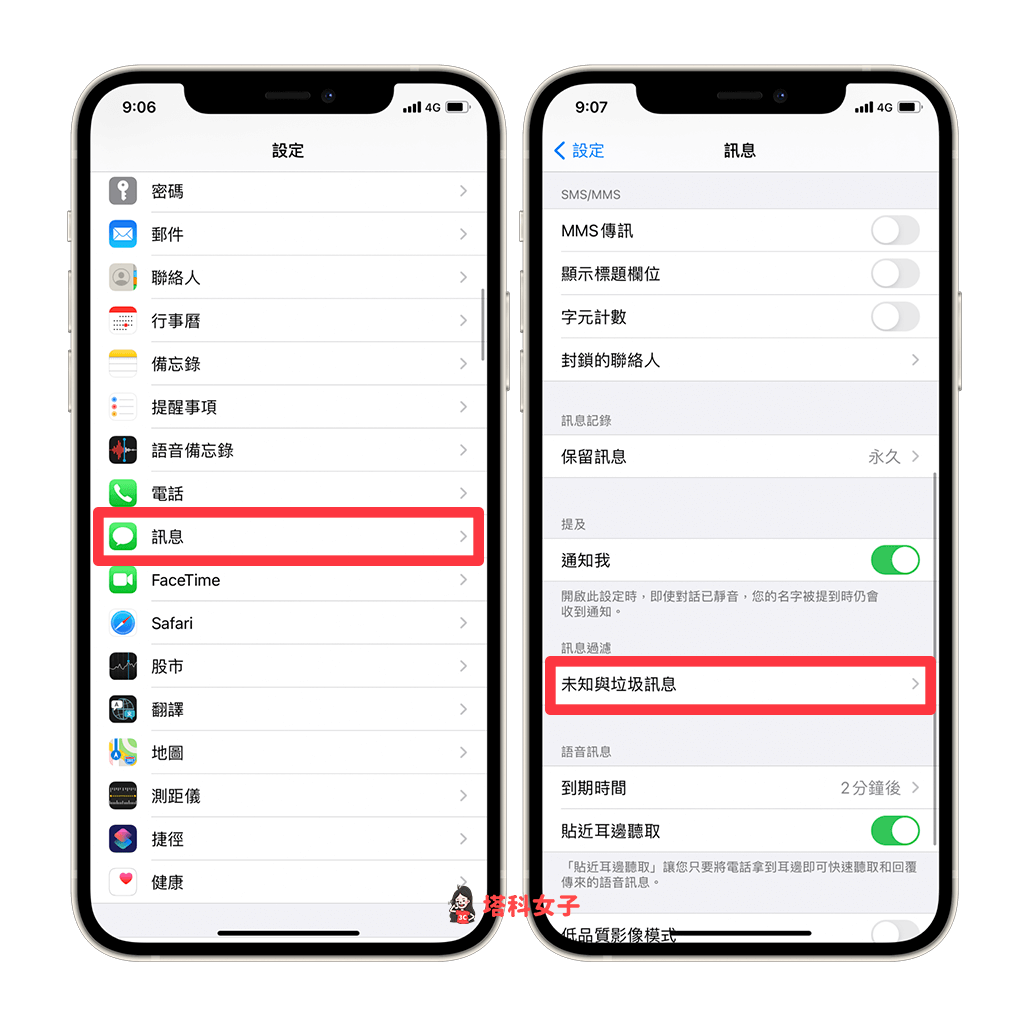
- 啟用「過濾未知的寄件人」功能,這樣就會將非聯絡人的簡訊分類到另一個訊息列表。
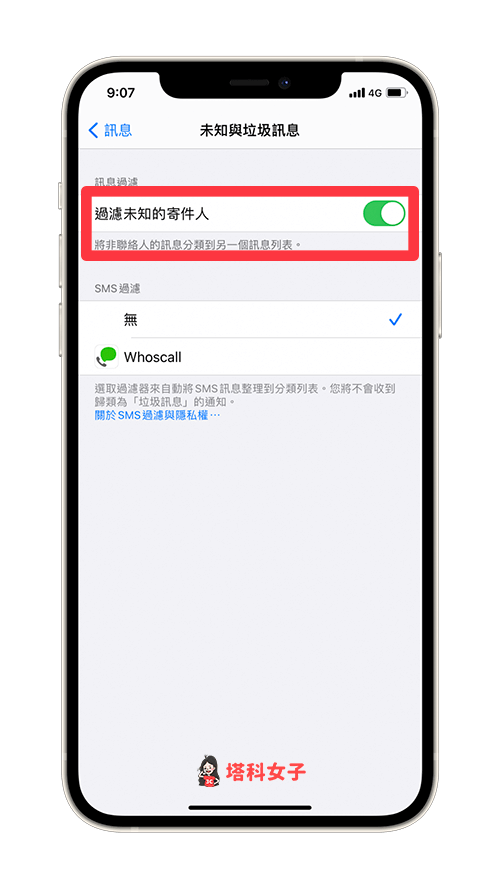
- 開啟「訊息 App」,每一封簡訊都會根據對方是否為聯絡人而被分類為「已知的寄件人」及「未知的寄件人」,如果對方是陌生號碼的話,他所傳送的訊息就會被分到「未知的寄件人」裡,但你依然會收到。
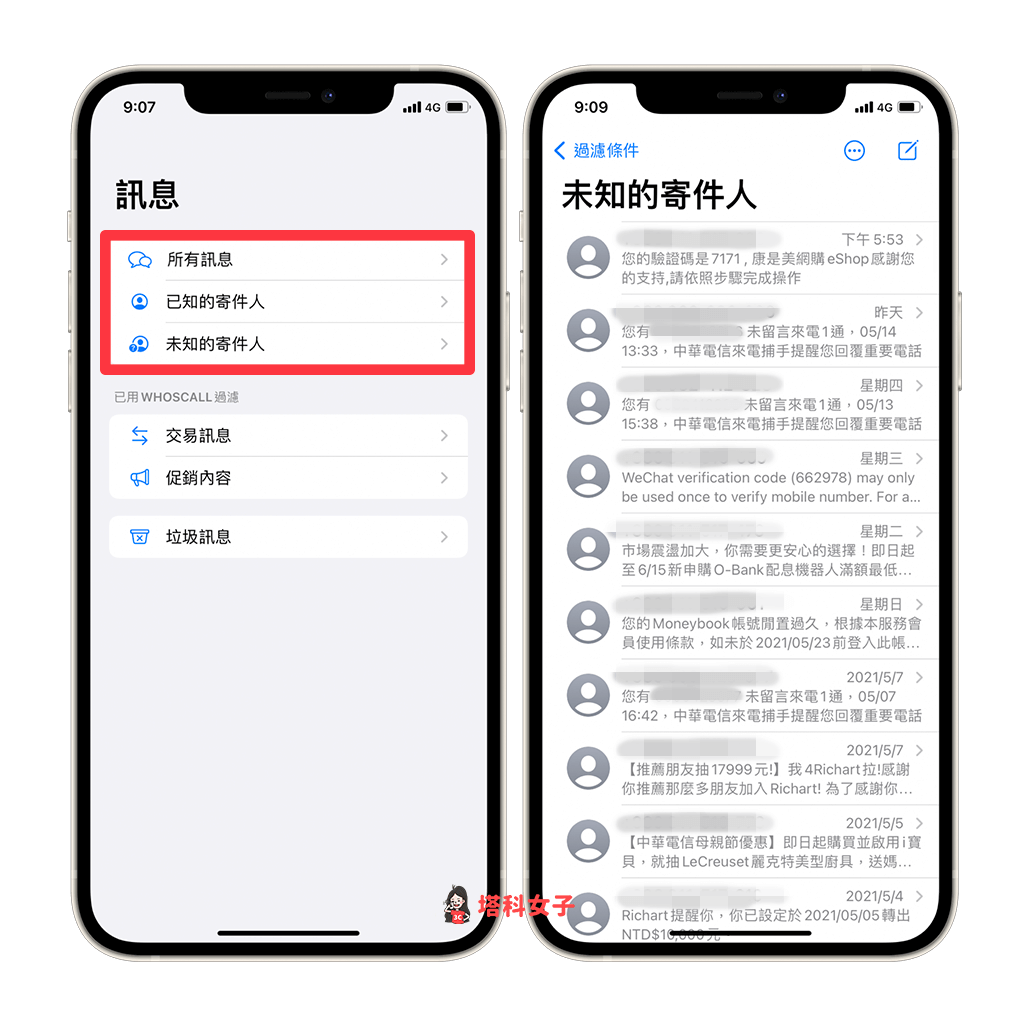
總結
如果你不希望 iPhone 常常收到垃圾訊息或廣告簡訊,可以參考本篇教學的三個方法,包含:封鎖來電者、回報垃圾簡訊、開啟訊息過濾功能,拒絕接收陌生訊息。